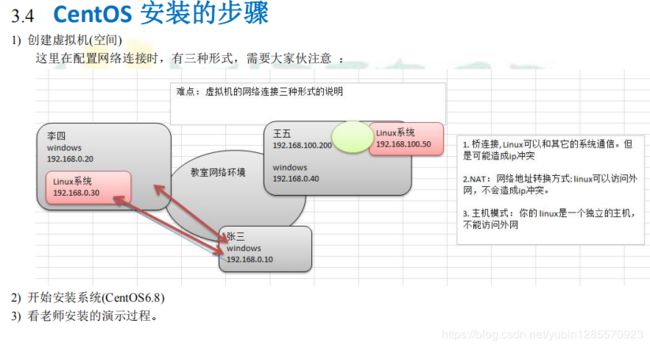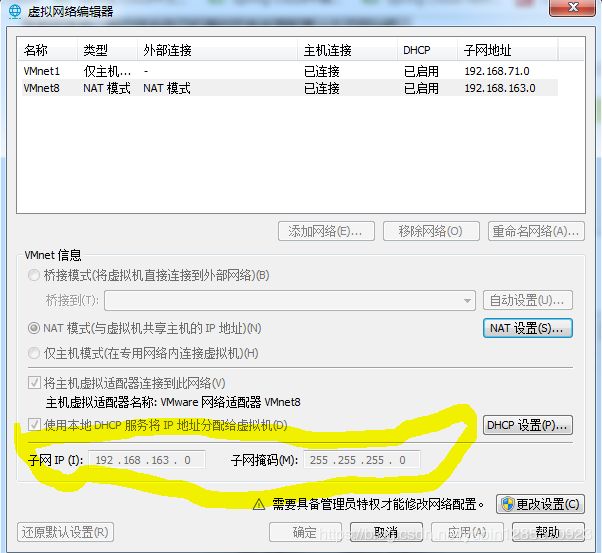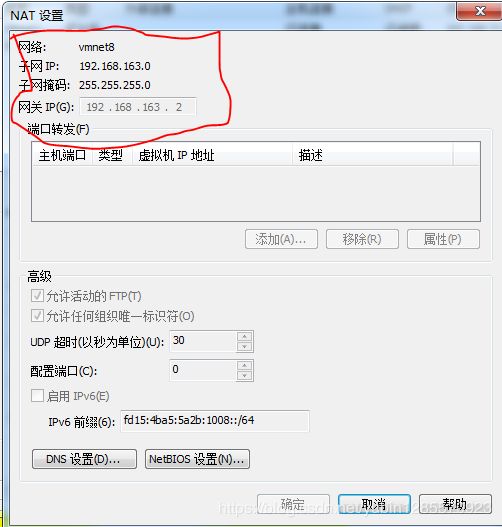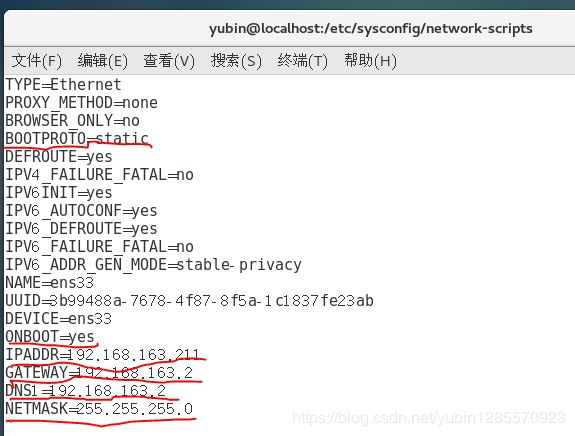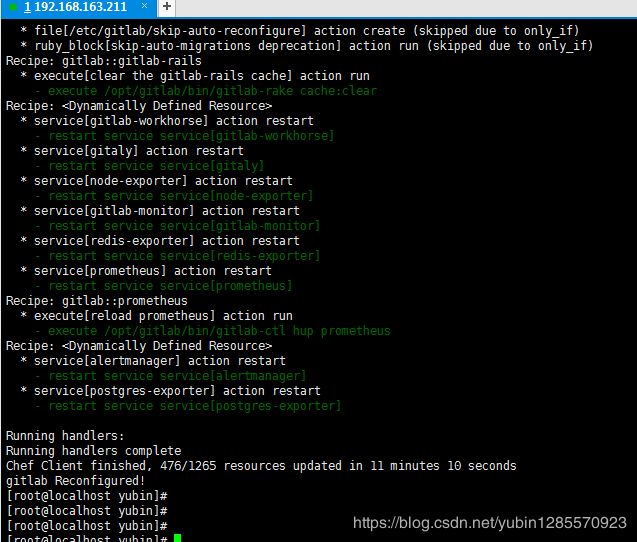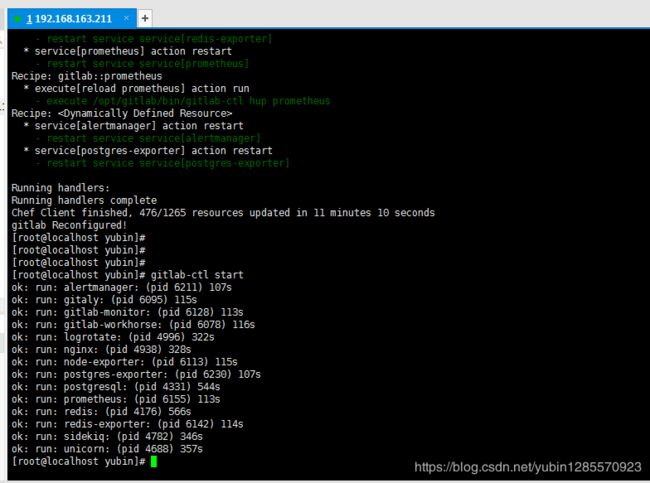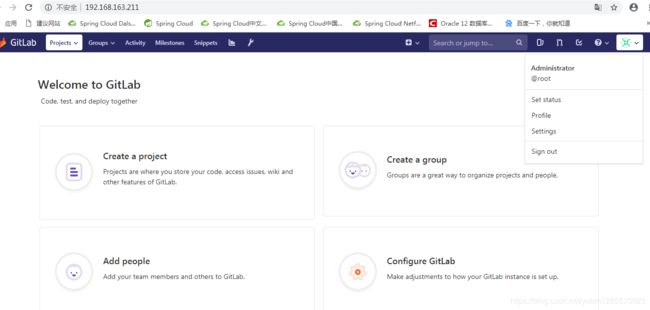Gitlab:安装与CentOS7安装 及固定ip
CentOS7安装:
CentOS下载地址:
网易镜像:http://mirrors.163.com/centos/6/isos/
搜狐镜像:http://mirrors.sohu.com/centos/6/isos
阿里镜像也可以
二、 安装vmtools安装vmtools的步骤:
1. 进入centos
2. 点击vm菜单的->install vmware tools
3. centos会出现一个vm的安装包
4. 点击右键解压, 得到一个安装文件
5. 进入该vm解压的目录 ,该文件在 /root/桌面/vmware-tools-distrib/下
6. 安装 ./vmware-install.pl
7. 全部使用默认设置即可8. 需要reboot重新启动即可生效
三、解决CentOS7安装后上不了外网以及固定系统ip地址
然后是配置子网ip,子网IP与宿主机的ip一定不能处在同一地址范围里,否则就算虚拟机能上网,网络既慢,还不稳定。我主机的ip段是192.168.115.xxx,所以我配了192.168.10.xxx来避开主机的ip段,反正ip的第三个数字在0到254并且不是115就行。Nat模式相当于配置了一个子路由器,有设置过多级路由的朋友对此应该有所体会。各位结合自己机器的IP来合理配置一个子网ip吧。
/etc/sysconfig/network-scripts/ifcfg-eth0
其中:ipaddr:就是静态ip,不要跟主机一个网段就可以,上面有描述,
geteway:网关和掩码就是nat设置那里的,dns1可以设置跟网关一样
改完后重启服务,service network restart
然后用ping测试是否联通,ping www.baidu.com -c 3 看三行
然后用cmd命令ping这个虚拟机地址: ping 192.168.163.211
命令:
vim ifcfg-ens33 进入ifcfg-ens33文件编辑,i进入编辑模式,如果要退出就esc,然后冒号:wq就可以退出,
ifconfig命令,可以看配置文件,
ip addr 可以看地址
**********************************************************************************
然后创建一个连接这个虚拟机,我用的xshell和xftp传输。
安装vmwar workstation ,创建一个虚拟机,处理器2,每个处理器核心数2,内存2048,nat网络地址转换,scsi控制器用lsi Logic
虚拟磁盘类型SCSI(S)推荐,磁盘创建新虚拟磁盘,最大磁盘20G,将磁盘拆分为拆分为多个文件,其他都是默认,然后指定镜像CD/DVD中选择镜像ISO,,
然后安装install CenstOS7,安装中软件选择用GNONE桌面中的传统X Windows系统的兼容性。
系统安装位置选择:我要配置分区,完成,自从创建
安装中可以设置root密码
初始化设置统一协议就可以
然后设置用户名,密码然后就可以设置网卡配置文件。如最开始。
************************************************************************
在上传gitlab-ce-10.8.2-ce.0.el7.x86_64.rpm文件到opt文件夹下面时候遇到没有权限,所以提前需要设置好权限
命令: chmod 777 opt
如果不在这个目录下面,可以移动文件:mv gitlab-ce-10.8.2-ce.0.el7.x86_64.rpm /opt
Gitlab 服务器搭建过程
首页:https://about.gitlab.com/
安装说明:https://about.gitlab.com/installation/
安装命令摘要:
sudo yum install -y curl policycoreutils-python openssh-server cronie
sudo lokkit -s http -s ssh
sudo yum install postfix
sudo service postfix start
sudo chkconfig postfix on
curl https://packages.gitlab.com/install/repositories/gitlab/gitlab-ee/script.rpm.sh | sudo bash
sudo EXTERNAL_URL="http://gitlab.example.com" yum -y install gitlab-ee实际问题:yum 安装 gitlab-ee(或 ce)时,需要联网下载几百 M 的安装文件,非常耗
时,所以应提前把所需 RPM 包下载并安装好。
下载地址为https://packages.gitlab.com/gitlab/gitlab-ce/packages/el/7/gitlab-ce-10.8.2-ce.0.el7.x86_64.rpm
调整后的命令:
sudo rpm -ivh /opt/gitlab-ce-10.8.2-ce.0.el7.x86_64.rpm
sudo yum install -y curl policycoreutils-python openssh-server cronie
sudo lokkit -s http -s ssh
sudo yum install postfix
sudo service postfix start
sudo chkconfig postfix on
curl https://packages.gitlab.com/install/repositories/gitlab/gitlab-ce/script.rpm.sh | sudo bash
sudo EXTERNAL_URL="http://gitlab.example.com" yum -y install gitlab-ce在虚拟机上面执行:创建一个脚本执行
vim install.sh
把调整后的命令复制进去。
然后修改权限 chmod 755 install.sh
(可以留下快照)然后执行 ./install.sh
当前步骤完成后重启 reboot命令
gitlab 服务操作
初始化配置 gitlab
gitlab-ctl reconfigure
启动 gitlab 服务
gitlab-ctl start
停止 gitlab 服务
gitlab-ctl stop
重启gitlab服务
gitlab-ctl restart
初始化配置时间很长
启动了很多服务,比如redis,nginx等;
浏览器访问:192.168.163.211 应该会需要停止防火墙服务:service firewalld stop
访问 Linux 服务器 IP 地址即可,如果想访问 EXTERNAL_URL 指定的域名还需要配置
域名服务器或本地 hosts 文件。
初次登录时需要为 gitlab 的 root 用户设置密码。root/atguigu2018go
关闭开启防火墙
*****************************************
别人访问我的gitlab
利用napapp软件免费的通道
我在执行natapp -authtoken=复制过来的就可以